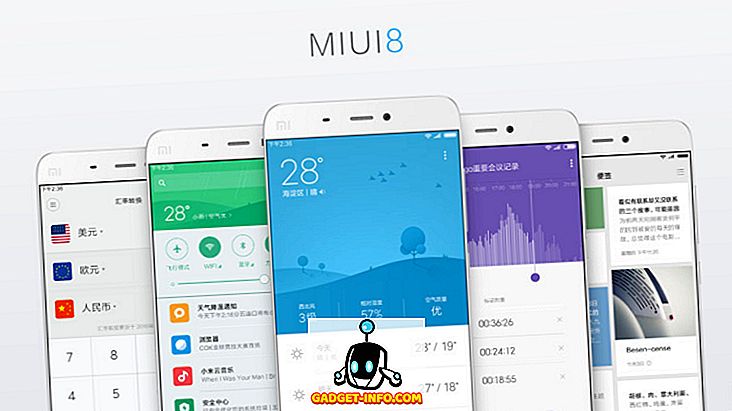Então, brincar com o Windows 7 tem sido divertido, mas existem algumas peculiaridades. Por exemplo, em um dos meus laptops, o Windows 7 não entra no modo de suspensão. Parece que está prestes a dormir, mas em vez disso acorda imediatamente.
Outras vezes ele dorme, mas acorda aleatoriamente mesmo que eu não tenha aberto o computador. E às vezes, só para ser difícil, não dorme nem um pouco! Se você está tendo problemas no modo de suspensão com o Windows 7, não está sozinho.
Existem algumas maneiras que você pode tentar resolver este problema incapaz de dormir no Windows 7 problema. Eu vou passar por todos os passos abaixo.
Método 1 - Atualizar Drivers
A primeira coisa que você quer fazer se o Windows 7 não está indo dormir é atualizar todos os drivers, especialmente para a sua placa de vídeo. Você pode executar o Windows Update ou ir para o site do fabricante do seu hardware e baixá-los lá. Eu recomendaria o último.
Método 2 - Configurar configurações da opção de energia
Se isso não funcionou para você, a próxima coisa a fazer é certificar-se de que suas configurações de energia estão configuradas corretamente.
Primeiro, clique em Iniciar, digite power sleep na caixa de pesquisa e clique em Alterar quando o computador for suspenso .

Agora, altere o valor de Colocar o computador para dormir com algo novo como 15 minutos ou 30 minutos, mas NÃO o defina como Nunca.

Em seguida, clique no link Alterar configurações avançadas de energia, na parte inferior. Vá em frente e expanda Suspensão e, em seguida, expanda Permitir temporizadores de despertar . Certifique-se de que está definido para Desativar .

Role mais e expanda Configurações de multimídia e, em seguida, expanda Ao compartilhar mídia e selecione Permitir que o computador entre em suspensão .

Método 3 - Desativar dispositivos de computador de despertar
Se os dois primeiros métodos não funcionaram, seu problema pode ser causado por dispositivos que ativam automaticamente o computador. Você pode tentar desativar os dispositivos que possam estar despertando seu computador.
Clique em Iniciar, digite CMD e clique com o botão direito do mouse em CMD e escolha Executar como administrador .

Agora digite o seguinte comando, que listará todos os dispositivos que podem ativar seu computador com Windows 7. Normalmente, deve ser apenas o mouse e o teclado listados.
Powercfg -devicequery wake_armed
Agora você pode desativar um dispositivo digitando o seguinte comando e substituindo o devicename pelo nome do dispositivo listado anteriormente:
Powercfg -devicedisablewake "devicename"

Você também pode impedir que os dispositivos ativem um computador com Windows 7 usando o Gerenciador de dispositivos. Vá para o Painel de Controle, clique em Hardware e Som e, em seguida, clique em Gerenciador de Dispositivos .
Expanda o dispositivo que você deseja desativar, clique com o botão direito nele e escolha Propriedades .

Clique na guia Gerenciamento de energia e desmarque a caixa Permitir que este dispositivo acorde o computador .

Método 4 - Verificar Interrupções de Energia
Você também pode usar outra variante do comando powercfg para verificar se há dispositivos ou processos que estão interrompendo o sistema e fazendo com que ele não durma. Você pode fazer isso abrindo primeiro um prompt de comando do administrador e digitando o seguinte comando:
powercfg -requisitos

Se houver algo que possa fazer com que o sistema não durma, ele deve estar listado aqui. Observe que nem todos os itens listados aqui estão necessariamente impedindo o sistema de dormir. Por exemplo, eu tenho um microfone conectado ao computador, então há uma mensagem sobre um fluxo de áudio que está em uso atualmente. Você pode tentar desconectar o dispositivo para ver se faz diferença ou não.
Método 5 - executar o solucionador de problemas de energia
O Windows possui uma solução de problemas de energia integrada que pode ajudar a corrigir o problema para você. Basta clicar em Iniciar, digite solucione problemas e clique no primeiro resultado. Isso levará você para a caixa de diálogo de solução de problemas, que tem vários problemas diferentes para solucionar problemas diferentes.

No Windows 7, clique em Exibir tudo e, em seguida, clique em Power . Espero que, se você tiver esse problema no Windows 7, essas soluções consertem isso! Se não, poste um comentário e eu tentarei ajudar! Apreciar!